「超簡単!TWEアプリ」編では、1ペアの親機と子機で無線通信をしましたが、2ペア以上の異なる装置が近い場所に混在していると、初期状態の無線マイコン同士では混線してえらいことになってしまいます。
混線を避ける為には装置グループ毎にグルーピングする必要が有り、アプリケーションIDを変更する事でグルーピングを行う事が出来ます

1. 個体番号
※16進数を8文字:16の8乗=42億9496万7296通りのグループ分けが可能です!
確かに使用者全員が個体番号を使用すれば偶然同じIDを使用して混線する心配は無いので合理的ですね。
個体番号はインタラクティブモードの画面に表示されており、場所は図7の白地になっている部分に書かれている8桁です。
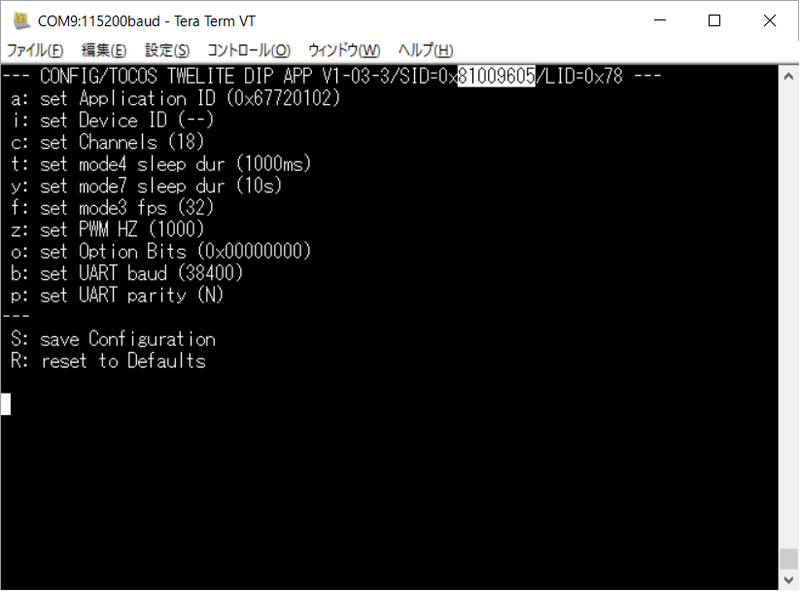
図7:今回の個体番号は「81009605」ですが、個体一つ一つによって異なります
2. アプリケーションIDの変更
図9の様に「Input ・・・」と表示されたら、とりあえず個体番号「81009605」と入力します。
その後「Enter」キーを押すと図10の画面になり、暫くすると「a:」の末尾が(0x67720102)から(0X81009605)*に図11の様に変ります。
最後に「Shift」+「S」を押す事で図12の様に設定が保存されます。
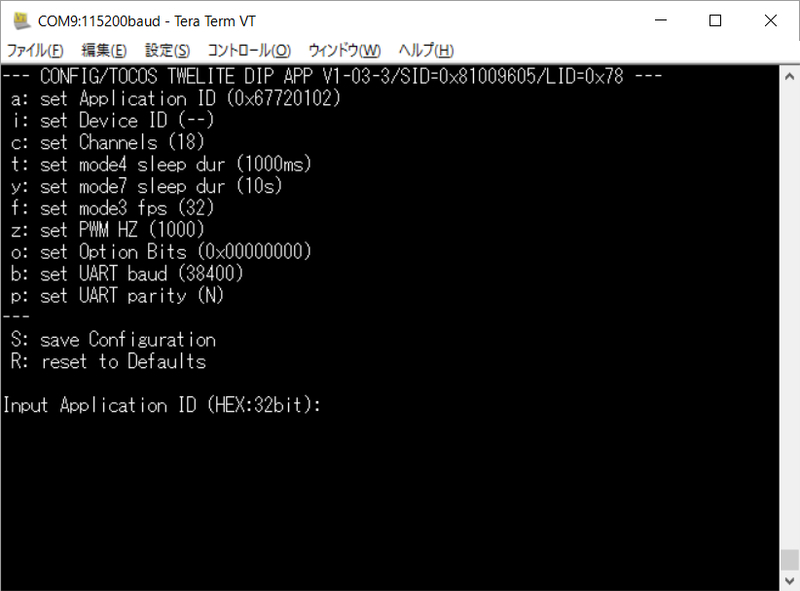
図8:アプリケーションIDの設定する為、キーボードから「a」を押す
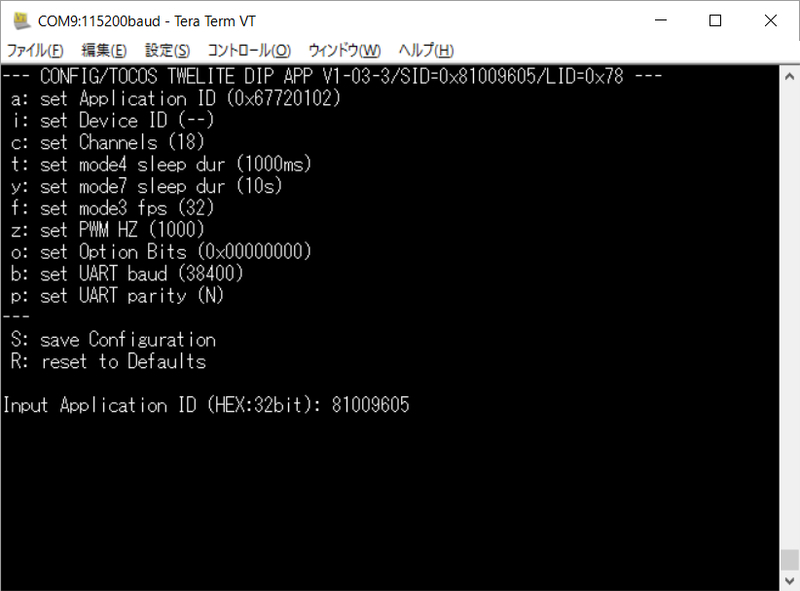
図9:個体番号、今回は「81009605」と入力
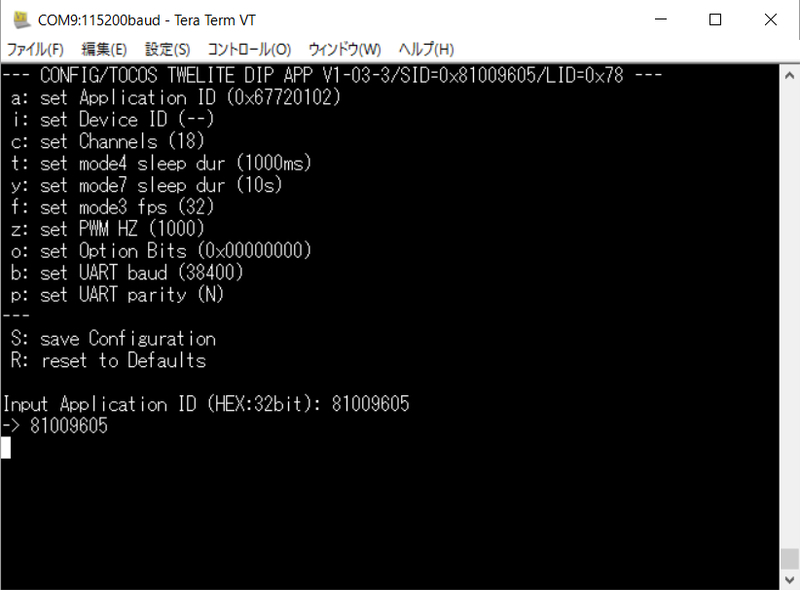
図10:「Enter」キーを押す
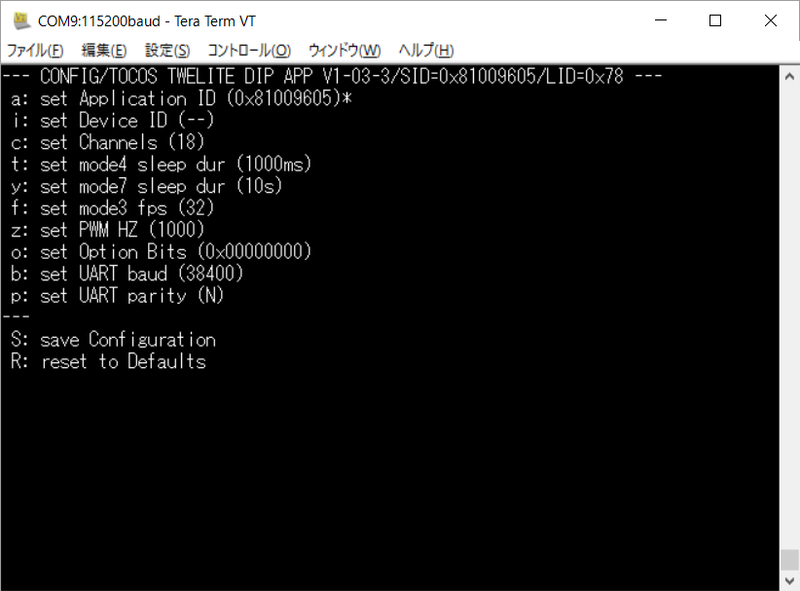
図11:暫くすると「a:」の末尾が(0x67720102)から(0X81009605)*に変わる
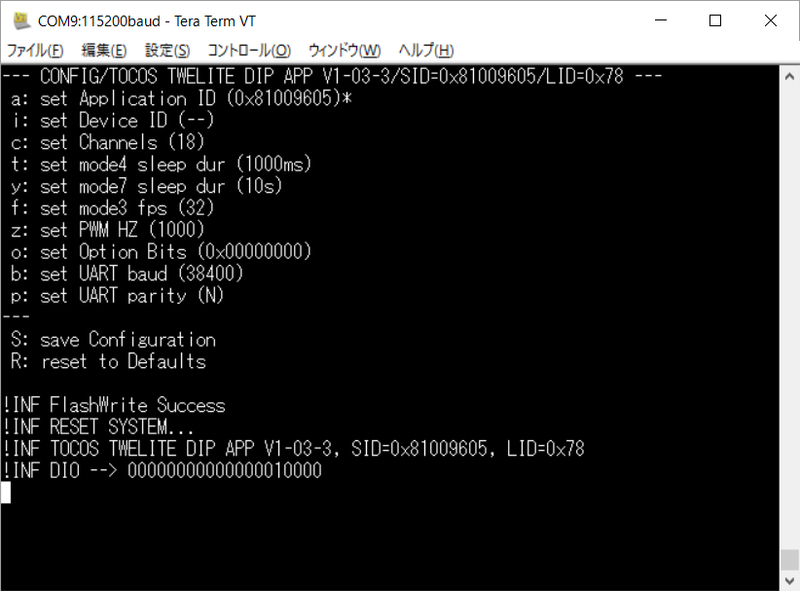
図12:最後に「Shift」+「S」を押す事で設定が保存されます
5. まとめ
今回は「アプリケーションID」を使用してグルーピングしてみました。
が、もう一つ「チャンネル変更」をする事でグルーピングする事も出来ます。
それぞれのグルーピング方法による利点と欠点は表1の通りです。
次回は「チャンネル変更」によるグルーピング方法についてご紹介したいと思います。
| 項目 | 利点 | 欠点 |
| アプリケーションID | 約43億通りグルーピング可能! | 同じ波長を使っていると干渉する可能性有り |
| チャンネル変更 | 使用する周波数が異なる為波の干渉によるエラーが起き難い! | 最大3チャンネル分しかグルーピング出来ない |
励みになりますのでよければクリック下さい(^o^)/
